 Раньше для тех, кто хотел создать многопользовательский сайт WordPress, единственным решением было использование WPMU. К сожалению, настройка сайта WPMU может оказаться сложной и сложной задачей. Более того, перенести существующий блог WordPress на многопользовательский сайт практически невозможно. В WordPress 3.0 (на момент написания этой статьи он все еще был кандидатом на выпуск) новая функция «Сеть» может легко превратить любой блог в многопользовательский сайт. Вы даже можете обновить/перенести свой существующий блог WP на многопользовательский сайт несколькими щелчками мыши.
Раньше для тех, кто хотел создать многопользовательский сайт WordPress, единственным решением было использование WPMU. К сожалению, настройка сайта WPMU может оказаться сложной и сложной задачей. Более того, перенести существующий блог WordPress на многопользовательский сайт практически невозможно. В WordPress 3.0 (на момент написания этой статьи он все еще был кандидатом на выпуск) новая функция «Сеть» может легко превратить любой блог в многопользовательский сайт. Вы даже можете обновить/перенести свой существующий блог WP на многопользовательский сайт несколькими щелчками мыши.
Давайте посмотрим, как это можно сделать.
Примечание :
1. Текущая версия WordPress 3.0 все еще находится в стадии релиз-кандидата и не подходит для промышленного использования. Возможно, вы захотите клонировать свой действующий блог на локальный сервер и протестировать его на локальном хосте.
2. При обновлении вашего блога до многопользовательского сайта ваш сайт может быть ненадолго недоступен. Возможно, вы захотите создать страницу ожидания обслуживания, чтобы информировать читателей о простоях.
3. Не все веб-хосты поддерживают многопользовательский сайт WP. Прежде чем продолжить, обратитесь к своему веб-хостингу
Установка WordPress 3.0
На момент публикации WP3.0 официально еще не выпущен. Поэтому вы не сможете воспользоваться функцией «Обновить» в разделе «Инструменты».
Установка вручную:
1. Загрузите WordPress 3.0 RC с сайта загрузки здесь.
2. Извлеките zip-файл. Загрузите все папки и файлы (кроме папки WP-CONTENT) из папки WordPress в корень вашего сервера. При появлении запроса выберите «Перезаписать».
Настройка wp-config.php
С помощью FTP-программы загрузите файл wp-config.phpиз корня сервера на свой рабочий стол.
Откройте его в текстовом редакторе и добавьте следующую строку:
define ('WP_ALLOW_MULTISITE', true);
Сохраните файл и загрузите его обратно на сервер.
Установка многопользовательской сети
Войдите в панель управления сайта WP. Вам будет предложено об
Contents
Установка WordPress 3.0Настройка wp-config.php
>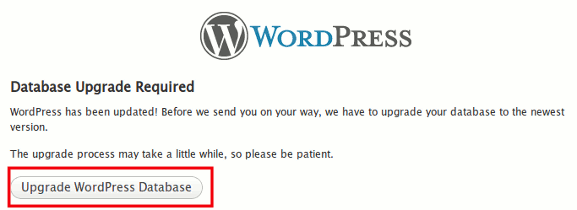
На панели управления перейдите в раздел «Плагины». Вам нужно будет деактивировать все плагины, прежде чем вы сможете обновить свой сайт до многопользовательского сайта.
Проверьте все активные плагины и деактивируйте их.
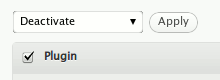
Перейдите
Установка многопользовательской сети
у Поддоменамиили Подкаталогами.Примечание. Если вы выберете субдомены, вам потребуется настроить DNS-запись с подстановочными знаками, чтобы она работала.
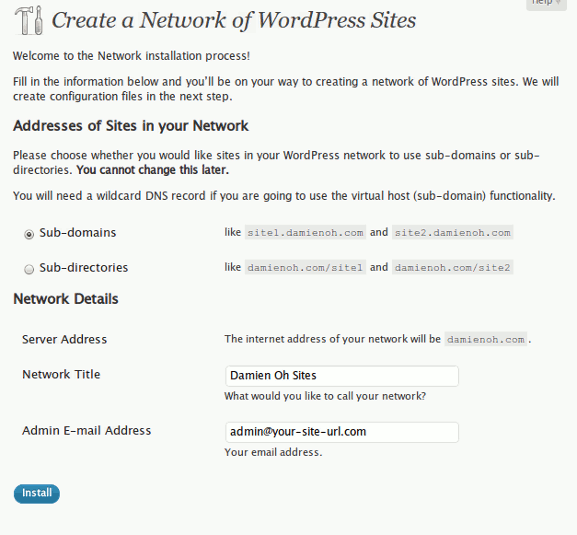
Введите имя сети и адрес электронной почты суперадминистратора и нажмите «Установить».
Теперь, если вы выбрали «Субдомены» на предыдущей странице и не настроили DNS-запись с подстановочными знаками, вы увидите следующую ошибку.

Проигнорируйте ошибку (пока) и перейдите к следующему шагу.
Скопируйте два раздела кода и вставьте их в файл wp-config.php. Перезагрузите на сервер.
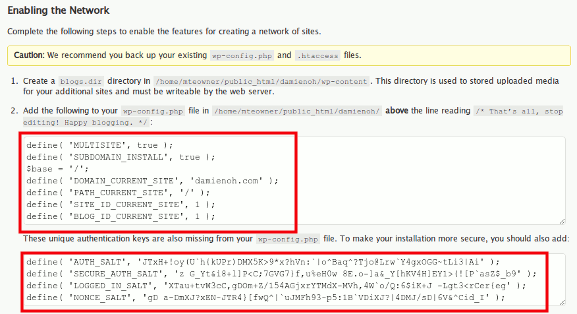
Скопируйте последний раздел кода и замените содержимое в файле.htaccess. Перезагрузите на сервер.
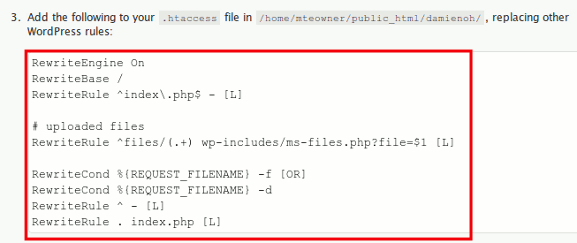
Теперь выйдите из системы и войдите снова. На левой панели вы должны увидеть раздел суперадминистратора.
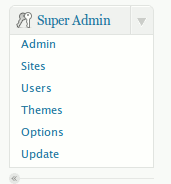
Теперь ваш сайт настроен для многопользовательской сети блогов.
Настройка DNS с подстановочными знаками
Примечание. Пропустите этот шаг, если вы используете подкаталоги или уже настроили DNS с подстановочными знаками.
Если у вас нет учетной записи VPS/выделенного хостинга/реселлера, вы не сможете настроить запись DNS. Однако вы можете отправить заявку своему веб-хостеру и попросить его помочь вам в этом.
Для тех, у кого есть доступ к WHM/cPanel, следуйте инструкциям здесь, чтобы настроить DNS с подстановочными знаками.
Что нужно сделать после установки
1. Повторно активируйте свои плагины.
2. Создайте папку blog.dirв папке wp-content и сделайте ее доступной для записи (для Filezilla щелкните правой кнопкой мыши папку blog.dirи выберите «Разрешения для файлов». Установите числовое значение). значение до 777).
3. Перейдите в Суперадминистратор ->Темыи активируйте новые темы.
4. Перейдите в Суперадминистратор ->Параметрыи настройте параметры многопользовательского сайта.
Вот и все.


